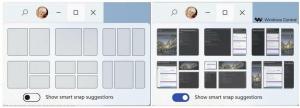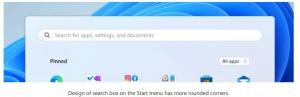انظر أسماء وقيم متغيرات البيئة لعملية في Windows 10
متغيرات البيئة في نظام التشغيل هي قيم تحتوي على معلومات حول بيئة النظام والمستخدم المسجل حاليًا. كانت موجودة في أنظمة تشغيل قبل Windows أيضًا ، مثل MS-DOS. يمكن للتطبيقات أو الخدمات استخدام المعلومات المحددة بواسطة متغيرات البيئة لتحديد أشياء مختلفة حول نظام التشغيل ، على سبيل المثال ، لـ اكتشاف عدد العمليات ، اسم المستخدم المسجل حاليًا ، مسار المجلد إلى ملف تعريف المستخدم الحالي أو الملفات المؤقتة الدليل. في هذه المقالة ، سنرى كيفية عرض متغيرات البيئة المحددة لعملية معينة في Windows 10.
لسوء الحظ ، لا أعرف طريقة أصلية (أي بدون استخدام تطبيقات الطرف الثالث) لعرض متغيرات بعض التطبيقات التي تعمل في Windows ، ولكن Sysinternals Process Explorer يقوم بذلك بشكل مثالي.
-
قم بتنزيل Process Explorer وتشغيله كمسؤول.
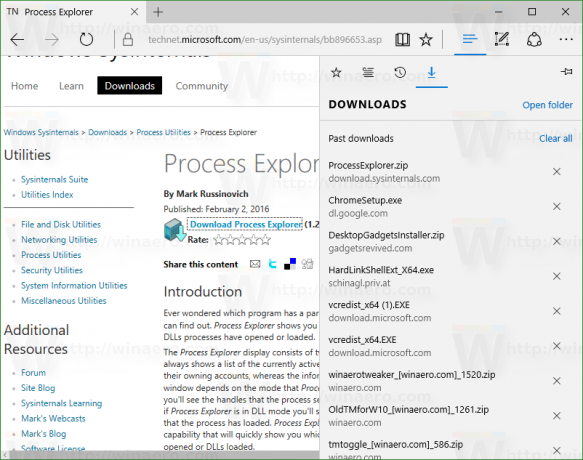
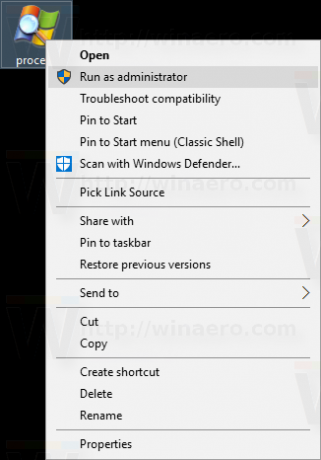
- انقر بزر الماوس الأيمن فوق العملية التي تهتم بها واختر "خصائص ..." من قائمة السياق.
- ستظهر نافذة الخصائص لهذه العملية على الشاشة. قم بالتبديل إلى علامة التبويب "البيئة" وشاهد المجموعة الكاملة من المتغيرات للعملية المحددة. هذا مفيد جدا.
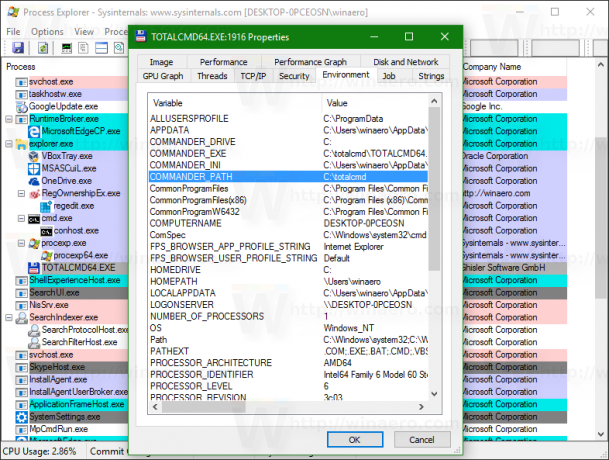 في لقطة الشاشة الخاصة بي ، يمكنك رؤية عدد من المتغيرات COMMANDER_ * ، المتوفرة حصريًا لـ Total Commander (عملية totalcmd64.exe).
في لقطة الشاشة الخاصة بي ، يمكنك رؤية عدد من المتغيرات COMMANDER_ * ، المتوفرة حصريًا لـ Total Commander (عملية totalcmd64.exe).
إذا قمت بكتابة "cd٪ Command_path٪" في سطر أوامر Total Commander ، فسوف ينتقل إلى الدليل حيث تم تثبيته.
هذا كل شيء. أنت الآن تعرف كل الطرق المفيدة لمعرفة أسماء وقيم المتغيرات المحددة لعملية ما في بيئة Windows 10 الخاصة بك.